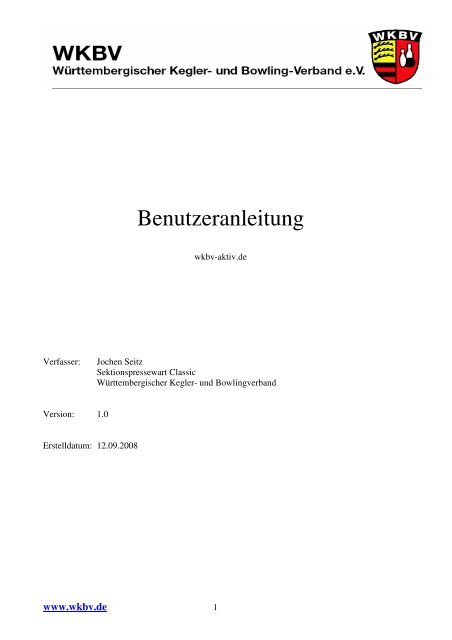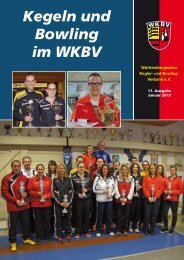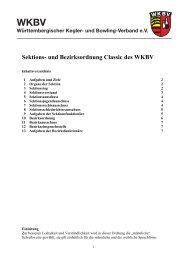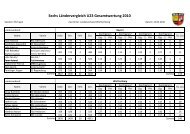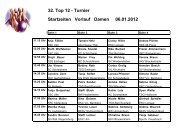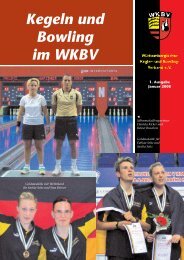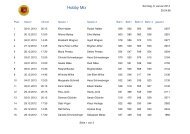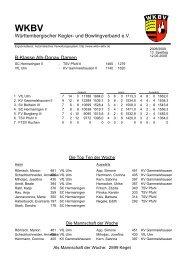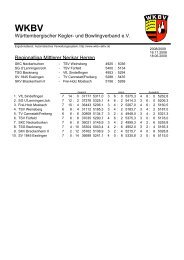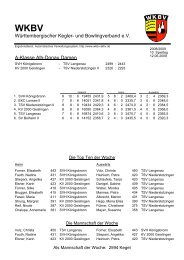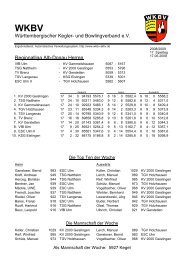Anleitung von Jochen Seitz V1.0 - WKBV
Anleitung von Jochen Seitz V1.0 - WKBV
Anleitung von Jochen Seitz V1.0 - WKBV
Erfolgreiche ePaper selbst erstellen
Machen Sie aus Ihren PDF Publikationen ein blätterbares Flipbook mit unserer einzigartigen Google optimierten e-Paper Software.
Benutzeranleitung<br />
wkbv-aktiv.de<br />
Verfasser:<br />
<strong>Jochen</strong> <strong>Seitz</strong><br />
Sektionspressewart Classic<br />
Württembergischer Kegler- und Bowlingverband<br />
Version: 1.0<br />
Erstelldatum: 12.09.2008<br />
www.wkbv.de 1
Inhaltverzeichnis<br />
1. Vorwort ................................................................................................................................... 3<br />
2. Login ....................................................................................................................................... 4<br />
2.3 Probleme beim Login...................................................................................................... 4<br />
3. Benutzerverwaltung ................................................................................................................ 5<br />
4. PIN Nummern anlegen............................................................................................................ 8<br />
4.1 Excelspielbericht............................................................................................................. 9<br />
4.2 Onlinespielbericht ......................................................................................................... 13<br />
www.wkbv.de 2
1. Vorwort<br />
Diese Saison wurden einige Neuheiten in wkbv-aktiv.de implementiert. Viele Benutzer waren<br />
bei den Infotagen überfordert oder gar nicht anwesend. Die <strong>Anleitung</strong> soll die wichtigsten<br />
Neuerungen für jeden Anwender verständlich erklären. Um die <strong>Anleitung</strong> benutzerfreundlich zu<br />
gestalten, habe ich sehr viele Bilder (Screenshots) eingefügt.<br />
An dieser Stelle möchte ich Matthias danken für die geleistete Arbeit. Kaum einer kann erahnen<br />
wie viele Monate Arbeit sich hinter einer Software wie wkbv-aktiv.de verbergen. Sicherlich<br />
werden am Anfang wieder einige Kinderkrankheiten auftauchen, aber auch diese werden wir<br />
schnell korrigieren.<br />
Sollten Sie Fehler auf wkbv-aktiv.de finden schreiben Sie bitte eine Email. Noch besser wäre ein<br />
Eintrag im Forum <strong>von</strong> wkbv-aktiv.de um Mehrfachmeldungen zu vermeiden. Die höchste<br />
Priorität bei der Korrektur werden systemkritische Fehler haben.<br />
Über die Realisierung <strong>von</strong> weiteren Anforderungen bzw. Wünsche werden wir dann im neuen<br />
„Arbeitskreis Internet“ des <strong>WKBV</strong> beraten.<br />
Sollten Sie in dieser <strong>Anleitung</strong> Fehler oder unklare Fachbegriffe finden, schreiben Sie mich<br />
bitte an. Für Informatiker/Softwaretechniker ist es sehr schwer sich in die Position eines<br />
„Nichtinformatikers“ zu versetzen.<br />
Primär werden in diesem Dokument die Funktionen beschrieben, die sich seit der Saison<br />
2007/2008 verändert haben.<br />
Das Dokument musste sehr schnell verfügbar sein, um Nachzügler die neuen Funktionen zu<br />
erklären, daher bitte ich um die Entschuldigung für Fehler in diesem Dokument.<br />
www.wkbv.de 3
2. Login<br />
Für viele Anwender ist dieser Vorgang sicherlich intuitiv klar. Drücken Sie hierzu auf der<br />
Navigationsleiste links auf „Login“ und geben Sie ihren Benutzernamen und das Passwort ein.<br />
Bitte das Passwort nicht mit der Pinnummer zum Bestätigen verwechseln.<br />
2.1 1. Schritt beim Login<br />
2.2 2. Schritt beim Login<br />
„Login“ drücken<br />
Geben Sie nun das Passwort und den Benutzernamen ein und drücken Sie auf den Knopf<br />
„Login“.<br />
2.3 Probleme beim Login<br />
Sollte es beim Login zu Problemen kommen, überprüfen Sie bitte genau die Groß- und<br />
Kleinschreibung. Dies ist die häufigste Ursache bei Loginproblemen.<br />
Sollte das Login geklappt haben, aber auf der linken Menüleiste erscheint eine<br />
nichtaussagekräftige MySQL-Fehlermeldung, wiederholen Sie bitte den Login Vorgang. Die<br />
Ursache dieses Problems konnte noch nicht ermittelt werden.<br />
www.wkbv.de 4
3. Benutzerverwaltung<br />
Im wkbv-aktiv.de hat sich die Benutzerverwaltung komplett geändert. Neue Benutzer werden<br />
nicht mehr <strong>von</strong> Matthias zentral verwaltet, sondern die Verantwortung wurde an die Vereine<br />
übertragen. Das Ziel ist, dass zukünftig nur noch Logins existieren, die Personen zugeordnet<br />
sind. Die Umstellung war erforderlich, um eine klare Trennung zwischen Club und Verein zu<br />
realisieren.<br />
Welche Schritte müssen nun <strong>von</strong> einem Verein unternommen werden?<br />
Jeder Verein kann für seine Mitglieder Logins erstellen. Das Erstellen geht wie folgt:<br />
1. Bitte loggen Sie sich als Verein ein (Siehe Punkt 2)<br />
2. Wenn das Login erfolgreich war, erscheinen neue Menüpunkte.<br />
Momentan werden noch Teile der alten Menüleiste angezeigt.<br />
Diese Menüpunkte werden verschwinden und in die neue<br />
Menüleiste übergeführt. Kurz gesagt, die Menüelemente mit<br />
„(alt)“ haben keine Relevanz mehr.<br />
Für das Einrichten <strong>von</strong> Benutzerlogins, klicken Sie bitte auf den<br />
Menüpunkt „Mein Klub“ (Siehe Abbildung rechts).<br />
3. Drücken Sie danach in der Menüleiste in der Mitte auf<br />
„Benutzerverwaltung“<br />
Abhängig <strong>von</strong> den bereits eingestellten Rechten werden<br />
unterschiedliche Menüpunkte angezeigt. Wie diese Rechte<br />
geändert werden, wird im nachfolgenden Teil erklärt.<br />
4. Jetzt kommt eine Liste <strong>von</strong> bestehenden Logins und die<br />
eingestellten Rechte.<br />
Schritt 2<br />
Klick auf<br />
„Mein Klub“<br />
www.wkbv.de 5
5. Als nächstes bekommt man eine Liste aller Mitglieder. Bei dem Benutzer, der ein Login<br />
bekommen soll, muss auf „Neuen Login hinzufügen“ geklickt werden.<br />
6. Nun kann der Name festgelegt werden, den der Benutzer später beim Login eingeben<br />
muss. Wenn ein Benutzer Manfred Mustermann heißt, kann man z.B. als Loginname die<br />
Abkürzung „Manne“ verwenden. Zum Abschluss auf „Loginname anlegen“<br />
drücken.<br />
7. Nachdem Klick auf „Loginname anlegen“, wird der neue Login erstellt, falls der Name<br />
noch nicht vergeben ist. Alle Benutzer bekommen als erstes das Passwort „0000“. Jeder<br />
Benutzer ist selbst dafür verantwortlich, das Passwort „0000“ in ein eigenes zu ändern.<br />
8. In der Übersicht der Logins wird der neue Login ab jetzt auch angezeigt. Das Problem ist,<br />
dass dieser Benutzer noch keine Rechte hat. Man kann jetzt genau definieren, welche<br />
Rechte die Person mit dem neu angelegten Login bekommen soll. Man kann die Rechte 1<br />
-8 aktivieren bzw. deaktivieren.<br />
www.wkbv.de 6
1 ist das Recht die Benutzerverwaltung zu editieren<br />
2 ist das Recht für den Einblick in die bereits gespielten Ergebnisse / Spielberichte<br />
3 ist das Recht Freundschaftsspiele anzusetzen<br />
4 ist das Recht online Spielberichte zu befüllen<br />
5 ist das Recht die Pin-Verwaltung (Erstellung) zu öffnen<br />
6 ist das Recht Spielberichte bestätigen zu können<br />
7 ist das Recht die Daten der Vorstandschaft zu modifizieren<br />
8 ist das Recht Werbeverträge zu verwalten<br />
Jetzt ein Beispiel:<br />
Hier gibt es einen Benutzer mit dem Loginname „Ut“. Falls der Benutzer „Ut“ das Recht<br />
haben soll, die PIN’s zu erstellen, muss das Kästchen unter der Zahl 5 der Hacken gesetzt<br />
werden und danach mit dem Knopf „Änderungen bestätigen“ gespeichert werden.<br />
Hier können die Rechte eingestellt werden.<br />
Für einen Benutzer, der nur Spielbericht ausfüllen können soll, sollte nur die Spalte 4<br />
aktiviert sein.<br />
www.wkbv.de 7
4. PIN Nummern anlegen<br />
Nach Saisonende laufen alle PINS ab. Jeder Verein muss die Pinnummer neu erstellen.<br />
Dieses Vorgehen ist erstmals in der Saison 2008/2009 erforderlich. Außerdem hat sich<br />
geändert, dass jede Mannschaft einen eigenen PIN erhält.<br />
Die Änderung ist notwendig, da der PIN eine Unterschrift ersetzt und daher muss die<br />
Sicherheit gewährleistet sein. Bitte gehen Sie mit dem PIN sorgfältig um und geben Sie den<br />
PIN nur an berechtigten Personen weiter.<br />
Vereine, die sich keinen Pin anlegen, können keine Spielberichte bestätigen und müssen mit<br />
einer Strafe rechnen.<br />
Das Anlegen eines neuen PIN’s ist nicht schwer und wird in den folgenden<br />
Anweisungsschritten erklärt.<br />
Voraussetzung zum Erstellen eines neuen PIN’s ist, dass der angemeldete Benutzer in der<br />
Benutzerverwaltung das entsprechende Recht zugeordnet bekommen hat.<br />
1. Wenn ein Benutzer das Recht hat PIN’s zu erstellen, kann er in der Menüleiste in der<br />
Mitte auf PIN-Verwaltung klicken.<br />
2. Als nächstes müssen Sie für jede Mannschaft einen PIN erstellen. Hierzu müssen Sie bei<br />
der jeweiligen Mannschaft auf „Neue PIN-Nummer anlegen“ klicken.<br />
3. Jetzt müssen Sie den neuen PIN eingeben. Der PIN sollte gut überlegt sein und man sollte<br />
ihn schlecht erraten können. Bei Bemerkungen können Sie sich Notizen abspeichern z.B. für<br />
wen der PIN bestimmt ist.<br />
www.wkbv.de 8
4. Alle Mannschaften müssen einen PIN haben. Bitte prüfen Sie dies auf der<br />
Übersichtsseite. Wenn eine Mannschaft noch keinen PIN hat, erstellen Sie bitte noch für<br />
diese Mannschaft einen (Siehe Beschreibung Schritt 2 und Schritt 3)<br />
4. Spielberichtübermittlung<br />
Für die Übermittlung <strong>von</strong> Spielberichten gibt es zwei Möglichkeiten. Beide<br />
Möglichkeiten werden in den nächsten Abschnitten erklärt.<br />
4.1 Excelspielbericht<br />
Der Excelspielbericht kann unter wkbv-aktiv.de unter der Rubrik „Download“ herunter<br />
geladen werden. Um den Spielbericht öffnen zu können ist Microsoft Excel erforderlich.<br />
Der Vorteil des Excelspielberichts ist, dass er ausgefüllt werden kann, ohne dass man<br />
Internet verfügbar hat. Der befüllte Spielbericht kann dann auf einen USB-Stick oder ein<br />
anderes Speichermedium geschoben werden und <strong>von</strong> einem Ort („zuhause“) mit Internet<br />
versendet werden.<br />
Das Verschicken des ausgefüllten Excelspielberichts geht wie folgt:<br />
www.wkbv.de 9
1. Auf den Knopf „Absenden“ im ausgefüllten Excelspielbericht drücken. Achtung!<br />
Der Knopf funktioniert nur wenn in Microsoft Excel die Einstellung Makrosicherheit auf<br />
Mittel ist. Diese Einstellung muss einmal in Excel korrekt eingestellt werden. Bei<br />
Microsoft Excel 2003 stellt man die Einstellung wie folgt um:<br />
Extras / Makros / Sicherheit öffnen<br />
www.wkbv.de 10
Sicherheit auf Mittel einstellen und Excel neu starten. Beim Öffnen auf Makros<br />
aktivieren drücken.<br />
2. Mit den aktivierten Makros, kann ein ausgefüllter Spielbericht, mit einem Klick auf<br />
Absenden übermittelt werden.<br />
3 Seit der Saison 2008/2009 muss sich der Absender auch einloggen mit seinem<br />
Loginname und Passwort<br />
4 Im nächsten Schritt werden alle verfügbaren Spiele angezeigt und der Anwender<br />
muss durch klicken auf „Auswählen“ das korrekte Spiel bestimmen.<br />
5 Im nächsten Schritt müssen Sie den Spielbericht komplettieren und prüfen.<br />
Der komplette Spielbericht wird nun in das Formular auf wkbv-aktiv.de geladen.<br />
Der Benutzer muss nun dem kompletten Spielbericht auf korrekte Übermittlung<br />
prüfen. Beispielsweise sind in dem Excelspielbericht keine Wurfzahlen<br />
eingetragen. Falls Auswechslungen vorgenommen wurden, müssen diese<br />
nachträglich verbessert werden.<br />
www.wkbv.de 11
Spielbericht ist identisch mit dem online ausgefüllten Spielbericht.<br />
6 Absenden des Onlinespielberichts mit einem Klick auf „Fertig“. Danach eigenen<br />
Namen/PIN eingeben. Sollte die Gastmannschaft nicht mehr anwesend sein, muss<br />
die diese den Spielbericht <strong>von</strong> zuhause bestätigen. Dies wird signalisiert mit dem<br />
anhacken <strong>von</strong> „Ignorieren“. Außerdem muss der Hacken bei Spielbericht<br />
angeschaut gesetzt werden.<br />
www.wkbv.de 12
4.2 Onlinespielbericht<br />
Beim Internetspielbericht hat sich nicht so viel geändert. Die auffälligste Veränderung ist die<br />
Einführung der Plausibilitätskontrollen. Aus diesem Grund halte ich die Beschreibung beim<br />
Onlinespielbericht sehr kurz.<br />
1. Jeder Benutzer muss in der Benutzerverwaltung das Recht einmalig zugeordnet<br />
bekommen (Siehe Punkt 3 Benutzerverwaltung)<br />
2. Der Benutzer muss sich wie in Punkt 2 beschrieben it seinem eigenen Login einloggen<br />
3. Der Benutzer muss in der Menüleiste in der Mitte auf „Online-Spielbericht“ drücken<br />
4. In dem Hauptfenster muss nun folgendes Formular sichtbar sein<br />
www.wkbv.de 13
In diesem Formular müssen folgende Daten befüllt werden<br />
Bei der Eingabe der Bahnanlage bitte Beachten, die Schreibweise muss mit der<br />
Bezeichnung im Bezirksheft übereinstimmen (ungefähr).<br />
Hier muss die Passnummer und die gespielten Resultate der jeweiligen Spieler eingeben<br />
werden. Während der Eingabe bitte regelmäßig auf „Aktualisieren“ drücken, damit<br />
werden die Daten gespeichert.<br />
Bei den Plausibilitätskontrollen wird der Spielbericht und Aufstellung auf ihre<br />
Korrektheit geprüft.<br />
www.wkbv.de 14
Bei dem Feld Schiedsrichter muss, auch wenn kein Schiedsrichter anwesend ist, die<br />
Zeichenkette „NEIN“ eingetragen werden.<br />
Abschließend kann die PDF Vorschau betrachtet werden. Danach muss der Anwender<br />
auf den Knopf „Fertigstellen“ drücken, um den Spielbericht abzuschicken.<br />
Zum Schluss muss noch die PIN Nummer der Heimmannschaft eingegeben werden. Die<br />
Gastmannschaft kann ihren PIN danach eingeben, alternativ kann man in dem Kästchen<br />
bei „Ignorieren“ einen Hacken setzen. Die Gastmannschaft kann <strong>von</strong> zuhause bestätigen.<br />
Außerdem muss bestätigt werden, dass der Spielbericht angeschaut wurde.<br />
Verlauf<br />
Version 1.0 12.09.2008 <strong>Jochen</strong> <strong>Seitz</strong><br />
www.wkbv.de 15